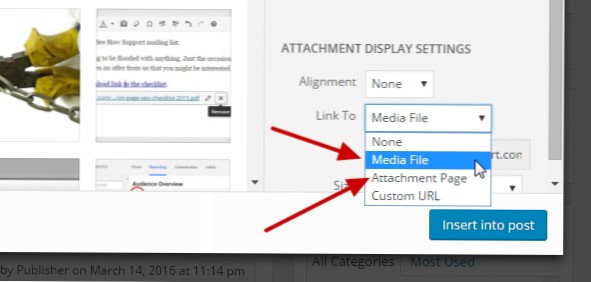Chcete-li změnit výchozí velikosti obrázků na WordPress:
- Na řídicím panelu WordPress vyberte Nastavení > Média.
- Do číselných polí vedle velikosti miniatury zadejte požadované rozměry pro vybrané obrázky. (WordPress používá výrazy „miniatura“ a „doporučený obrázek“ zaměnitelně.)
- Klikněte na Uložit změny.
- Jak mohu změnit velikost doporučeného obrázku?
- Jaká je nejlepší velikost doporučeného obrázku na WordPressu?
- Jak oříznu vybraný obrázek na WordPressu?
- Jak opravím vybraný obrázek ve WordPressu?
- Jak mohu změnit velikost doporučeného obrázku na WordPressu?
- Jak mohu změnit vybraný obrázek?
- Co dělá doporučený obrázek ve WordPressu?
- Jak mohu skrýt doporučené obrázky ve WordPressu?
- Jaká je nejlepší velikost obrázku pro webové stránky?
- Proč WordPress ořezává mé obrázky?
- Jak mohu změnit miniaturu ve WordPressu?
- Jak mohu použít miniatury plodin?
Jak mohu změnit velikost doporučeného obrázku?
Zkontrolujte nastavení motivu
Přejít na Vzhled -> Motivy -> Přizpůsobte si a vyhledejte možnosti. Některá témata budou mít také další nastavení, která obvykle najdete v nabídce Vzhled. Pokud nějaký najdete, máte štěstí, protože velikost vybraného obrázku můžete změnit několika kliknutími.
Jaká je nejlepší velikost doporučeného obrázku na WordPressu?
Nejideálnější velikost obrázku na WordPressu je 1 200 x 628 pixelů a tyto rozměry obecně uspokojí většinu témat blogů WP. Různé blogy (a konkrétněji různá témata) mohou obsahovat doporučené obrázky různých velikostí.
Jak oříznu vybraný obrázek ve WordPressu?
Oříznout vybraný obrázek
- Klikněte na obrázek vpravo.
- Nyní bude mít modré pozadí a zobrazí se také vlevo s obrysem aktuální oříznutí.
- Klikněte do středu obrysu a přesuňte jej tam, kam chcete oříznout.
- Až budete hotovi, klikněte na tlačítko „uložit oříznutí“.
Jak opravím vybraný obrázek ve WordPressu?
Pokud možnost Doporučený obrázek není viditelná, můžete kliknout na Možnosti obrazovky nahoře a zaškrtnout políčko „Doporučený obrázek“.„Dále můžete jednoduše kliknout na odkaz Nastavit doporučený obrázek v widgetu Doporučený obrázek. Otevře se okno Knihovna médií, kde můžete vybrat miniaturu příspěvku.
Jak mohu změnit velikost doporučeného obrázku na WordPressu?
Chcete-li změnit výchozí velikosti obrázků na WordPress:
- Na řídicím panelu WordPress vyberte Nastavení > Média.
- Do číselných polí vedle velikosti miniatury zadejte požadované rozměry pro vybrané obrázky. (WordPress používá výrazy „miniatura“ a „doporučený obrázek“ zaměnitelně.)
- Klikněte na Uložit změny.
Jak mohu změnit vybraný obrázek?
Chcete-li odebrat nebo změnit doporučený obrázek, jednoduše znovu otevřete editor příspěvků nebo stránek a klikněte na odkaz Odebrat doporučený obrázek v modulu Doporučený obrázek. Pokud odstraníte doporučený obrázek, zobrazí se váš vlastní obrázek záhlaví.
Co dělá doporučený obrázek ve WordPressu?
Doporučený obrázek (také známý jako miniatura příspěvku) je funkce motivu WordPress, která umožňuje vývojářům motivů přidat podporu pro použití reprezentativního obrázku pro příspěvky, stránky nebo vlastní typy příspěvků.
Jak mohu skrýt doporučené obrázky ve WordPressu?
Jednoduše upravte příspěvek, kde chcete skrytý obrázek skrýt. Na obrazovce pro úpravy příspěvků trochu posuňte zobrazení dolů a najdete metabox „Zobrazit / skrýt doporučený obrázek“. Musíte zaškrtnout políčko vedle možnosti „Skrýt vybraný obrázek“. Nyní můžete svůj příspěvek uložit a zobrazit jeho náhled, abyste viděli plugin v akci.
Jaká je nejlepší velikost obrázku pro webové stránky?
Doporučujeme používat obrázky o šířce mezi 1 500 a 2 500 pixely. Obrázky menší než 1 500 pixelů mohou vypadat rozmazané nebo pixelové, když se roztáhnou a naplní kontejnery, například bannery.
Proč WordPress ořezává mé obrázky?
Některé zachovají vaši orientaci a jiné ne. TIP NA BONUS: Chcete-li zobrazit další velikosti obrázků specifické pro motiv v Nastavení zobrazení přílohy, použijte výběr velikosti obrázku WP pluginu. Obvyklým viníkem oříznutí je to, že vaše téma předpokládá orientaci nebo poměr odlišný od vašeho obrázku.
Jak mohu změnit miniaturu ve WordPressu?
V editoru obsahu najdete kartu doporučeného obrázku v pravém sloupci. Musíte kliknout na oblast „Nastavit doporučený obrázek“, čímž se zobrazí vyskakovací okno pro nahrávání médií WordPress. Odtud můžete nahrát obrázek z počítače nebo použít existující obrázek z knihovny médií.
Jak mohu použít miniatury plodin?
Instalace
- Můžete buď použít automatický instalační program pluginů, nebo svůj program FTP a nahrát jej do svého adresáře nejvyšší úrovně ve složce wp-content / plugins. ...
- Aktivujte plugin pomocí nabídky „Pluginy“ na WordPressu.
- Nakonfigurujte všechna nastavení v části „Nastavení > Crop-Thumbnails ”.
- Použij to.
 Usbforwindows
Usbforwindows